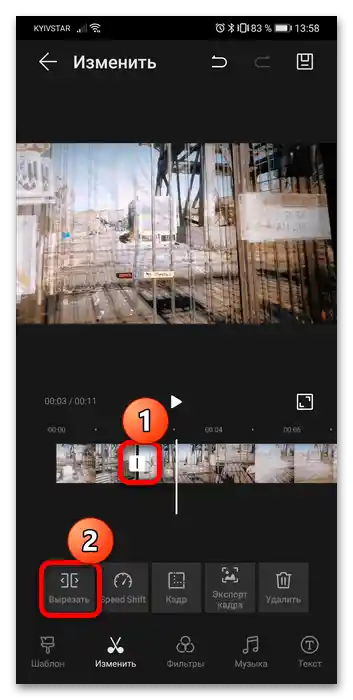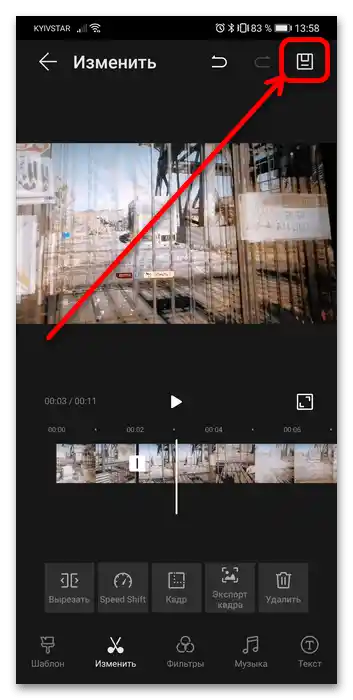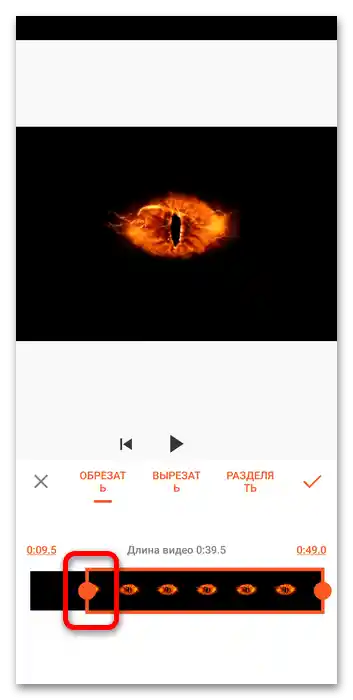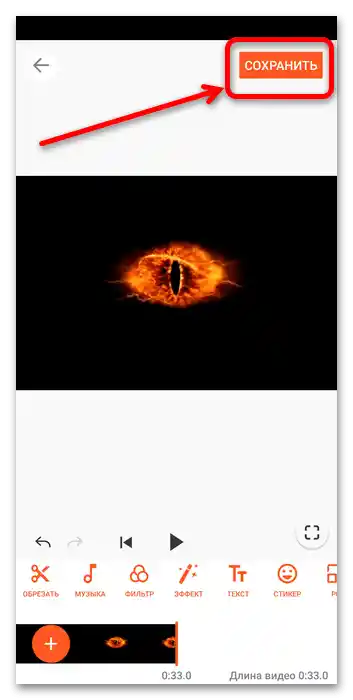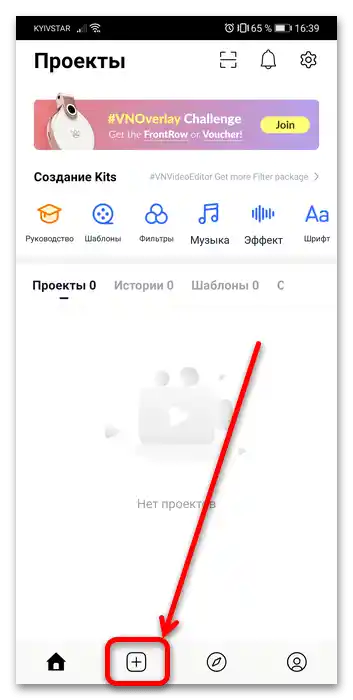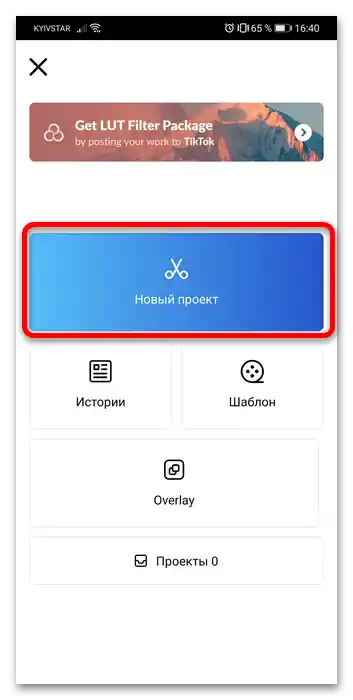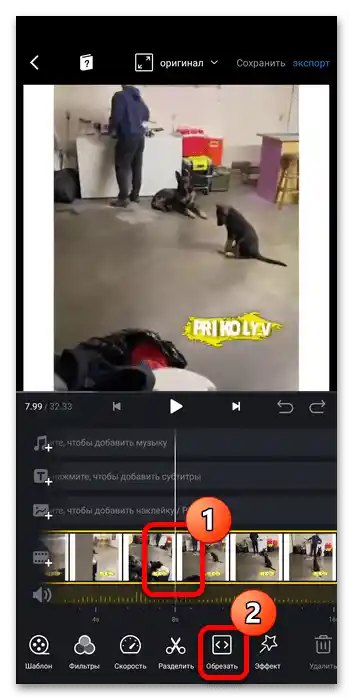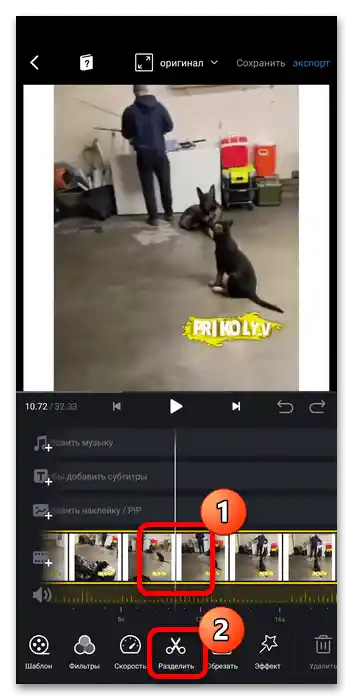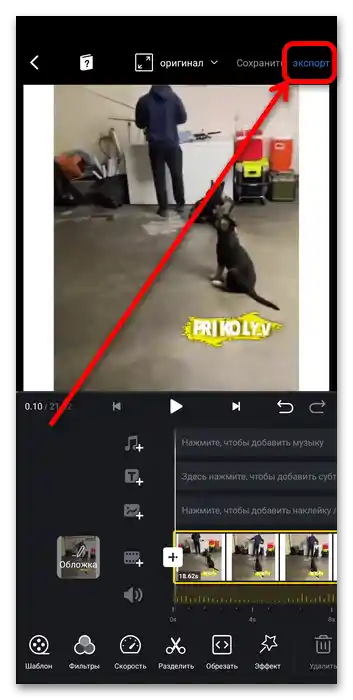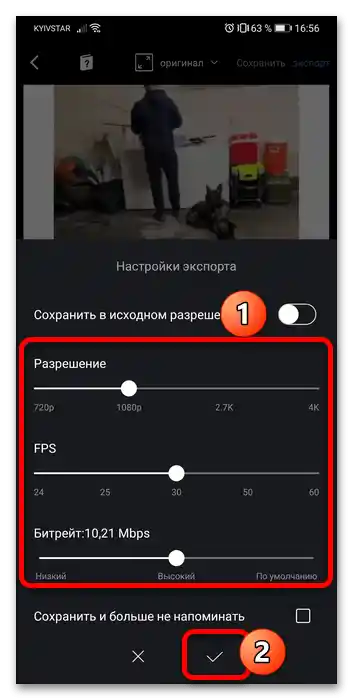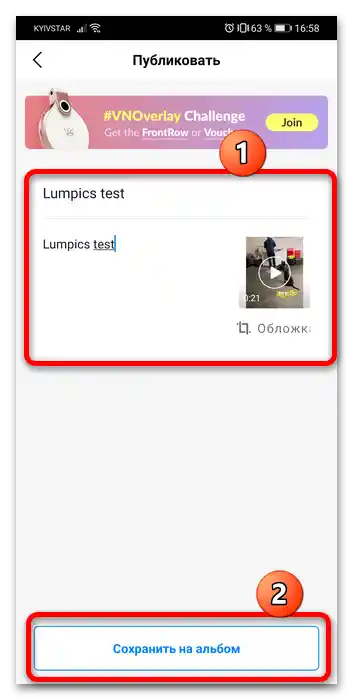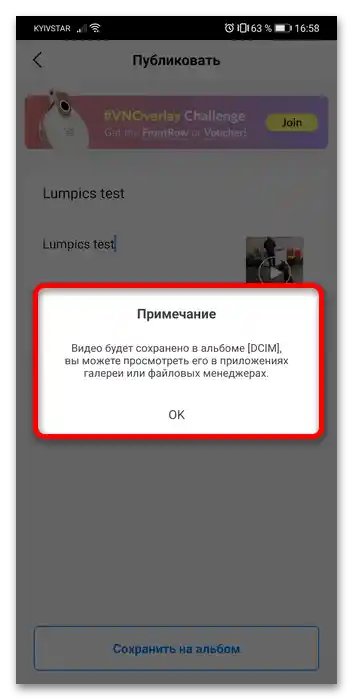Obsah:
Spôsob 1: "Galéria"
Najjednoduchší a najpohodlnejší spôsob riešenia danej úlohy – použitie video editora, ktorý je zabudovaný v základnej aplikácii galérie.
- Otvorenie "Galérie" a vyberte album, v ktorom sa nachádza požadované video.
- Klepnutím na video, ktoré chcete orezať, a potom na tlačidlo s ikonou ceruzky na paneli nástrojov.
- Otvára sa zabudovaný editor. Pri prvom spustení bude potrebné prijať podmienky používania služieb a povoliť prístup k súborovému systému.
- Samotné orezanie sa vykonáva jednoducho: po zobrazení nástrojov bude klip už vyznačený – na začiatku a na konci časovej osi sa objavia biele rámčeky. Ak chcete odstrániť nepotrebné snímky, jednoducho potiahnite za vyznačenie doľava (z konca) alebo doprava (z začiatku).
- Ak potrebujete odstrániť úryvok zo stredu klipu, klepnite na akékoľvek miesto na časovej osi – to je potrebné na zrušenie vyznačenia. Umiestnite marker (bielu čiaru) na prvý snímok úryvku, ktorý chcete odstrániť, a stlačte "Vystrihnúť", po čom sa vedľa náhľadu objaví príslušná ikona.
![ako orezať video na telefóne Honor 5]()
Túto operáciu zopakujte pre posledný snímok úryvku.
![ako orezať video na telefóne Honor 6]()
Potom klepnite na časť označenú markermi – tá bude vyznačená, potom použite tlačidlo "Odstrániť".
- Na uloženie zmien kliknite na ikonu s obrázkom disketky vpravo hore.
![Ako orezať video na telefóne Honor 8]()
Bude vám ponúknuté vybrať kvalitu ukladaného fragmentu (dostupné možnosti závisia od zdroja) – urobte to a stlačte "OK". Po tomto môžete hotový videoklip nájsť v "Galérii".
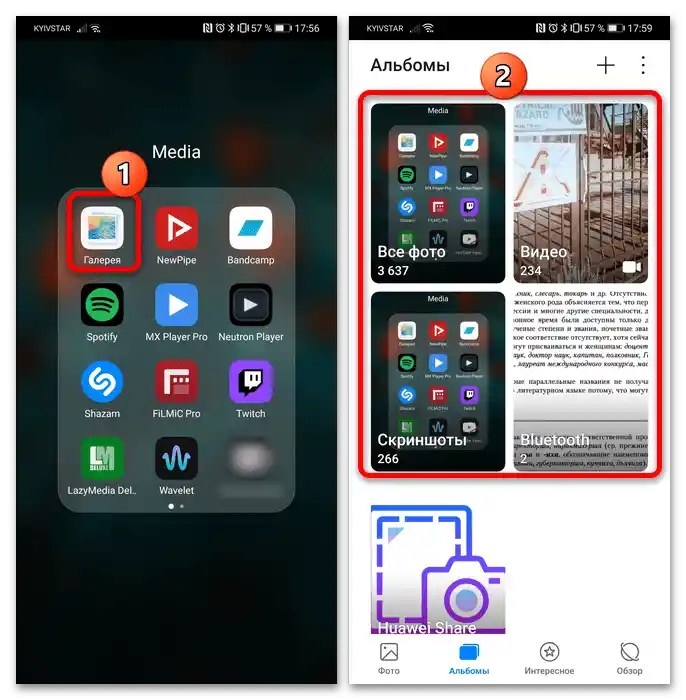
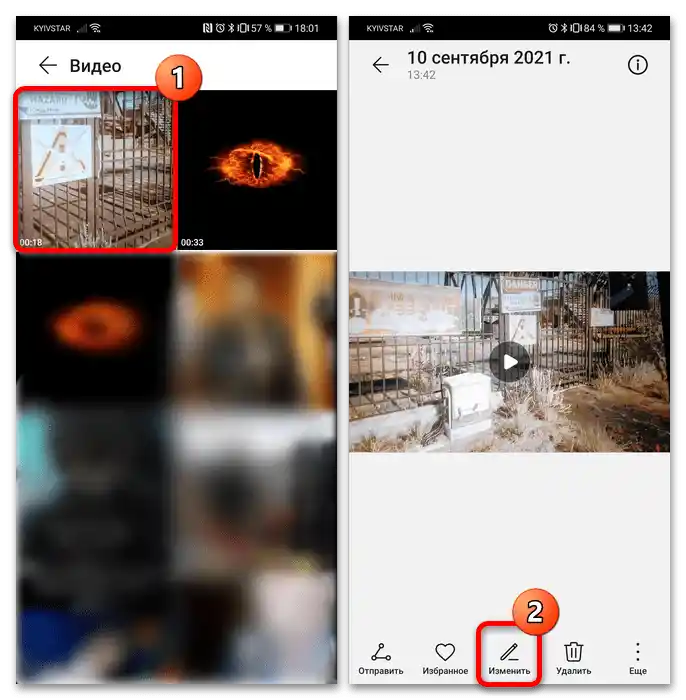
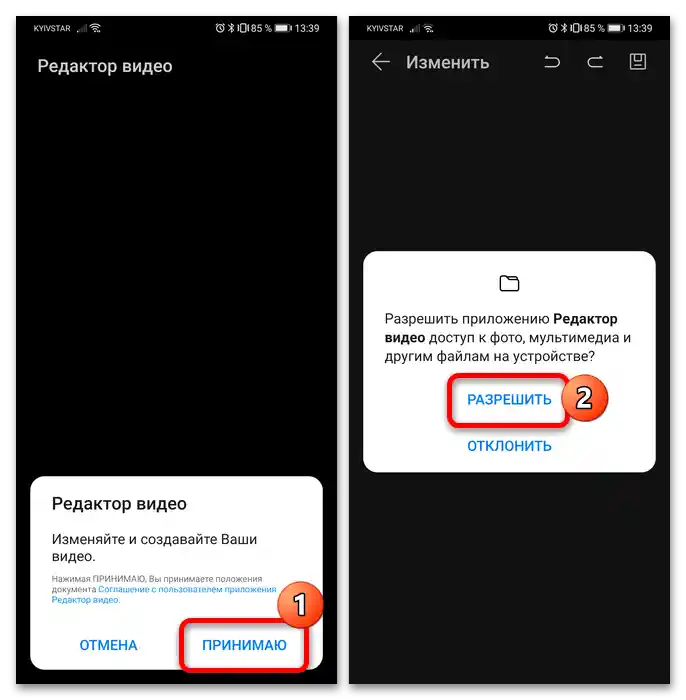

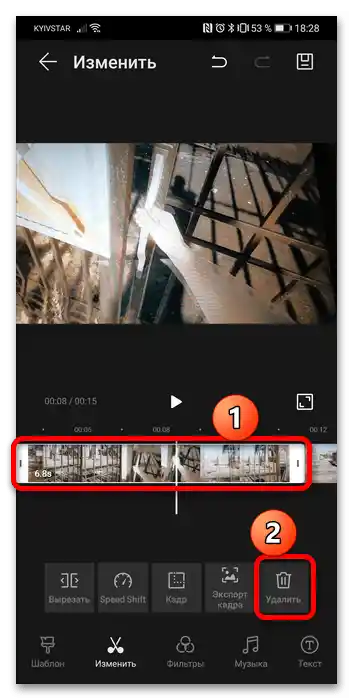
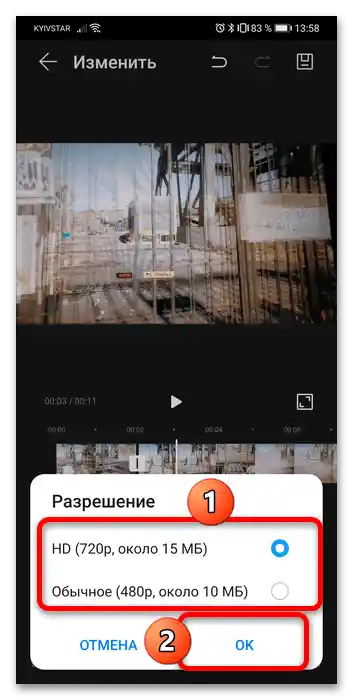
Ako vidíme, všetko je naozaj jednoduché a intuitívne pochopiteľné.
Spôsob 2: Aplikácie tretích strán
Ak vám vstavaný editor videa v "Galérii" z nejakých dôvodov nevyhovuje, môžete využiť jednu z aplikácií od tretích vývojárov, dostupných v obchodoch App Gallery a Google Play Market.
Možnosť 1: YouCut
Najprv preskúmame aplikáciu YouCut, dostupnú v oficiálnom obchode Huawei.
- Zvažovaný produkt sa hľadá podľa svojho názvu v App Gallery.
- Spustite program po inštalácii, stlačte tlačidlo "+" a udeliť všetky potrebné povolenia na prácu.
- Vyberte videoklip, ktorý chcete upraviť: ťuknite naň pre zvýraznenie, potom využite tlačidlo so šípkou.
- Po otvorení rozhrania editora využite prvok "Orezanie" na paneli nástrojov.
- Aby ste odstránili fragment na začiatku videa, presuňte ľavú časť rámca výberu na požadovaný moment.
![ako orezať video na telefóne Honor 14]()
Na odstránenie kusu na konci urobte to isté s pravou časťou rámca.
- Aby ste odstránili ľubovoľnú časť, prepnite nástroj do režimu "Vystrihnúť", potom presuňte ľavé a pravé markery na požadovaný čas.
- Na aplikovanie výsledkov orezania stlačte začiarknutie.
- Na uloženie získaného klipu využite rovnomennej tlačidlo vpravo hore.
![ako orezať video na telefóne Honor 18]()
Objaví sa nástroj na nastavenie exportu: vyberte požadované rozlíšenie, snímkovú frekvenciu a kvalitu, nastavte potrebné polohy pomocou posúvačov a potom znova ťuknite na "Uložiť".
![Ako orezať video na telefóne Honor 19]()
Hotový výsledok bude exportovaný do priečinka aplikácie v adresári Movies. Z tohto okna ho môžete tiež zverejniť na YouTube alebo zdieľať v messengeroch či sociálnych sieťach.
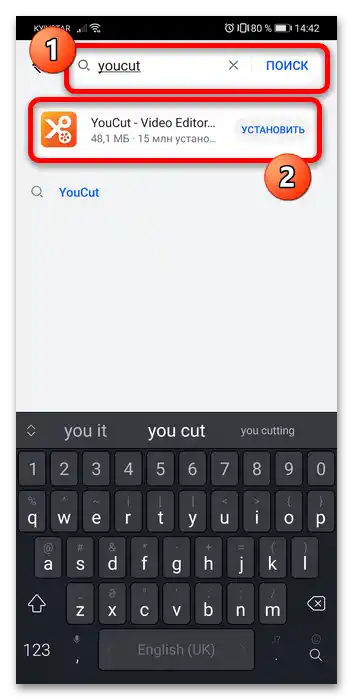
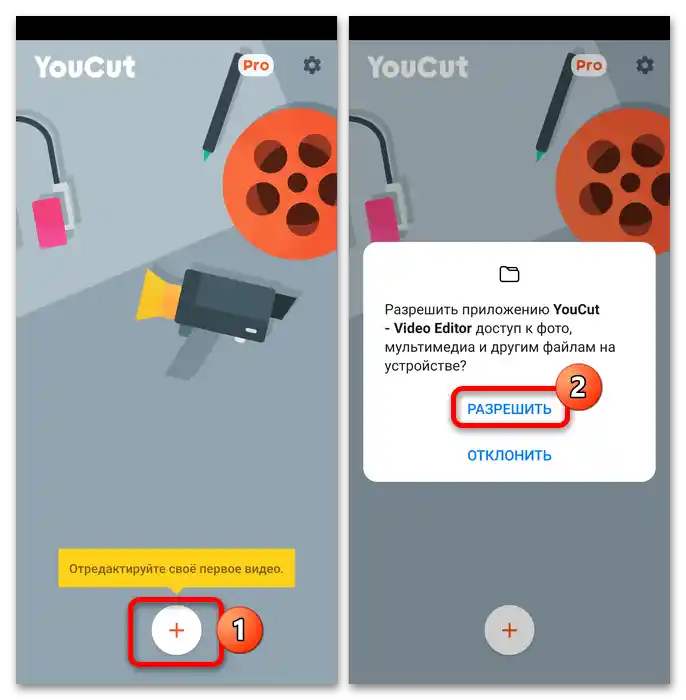
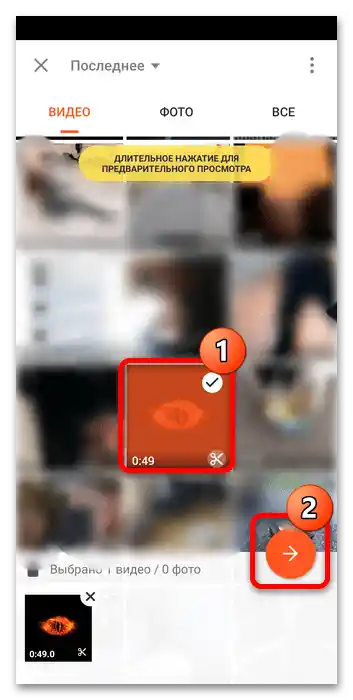
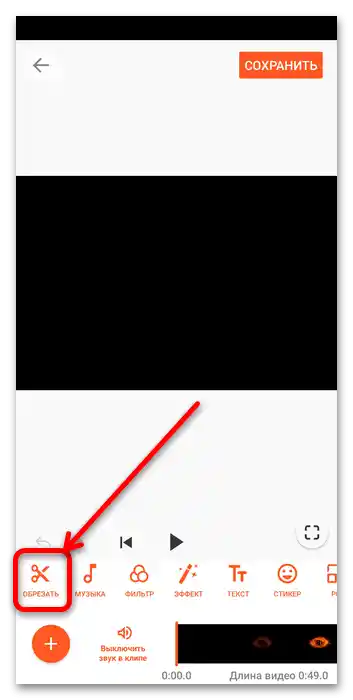
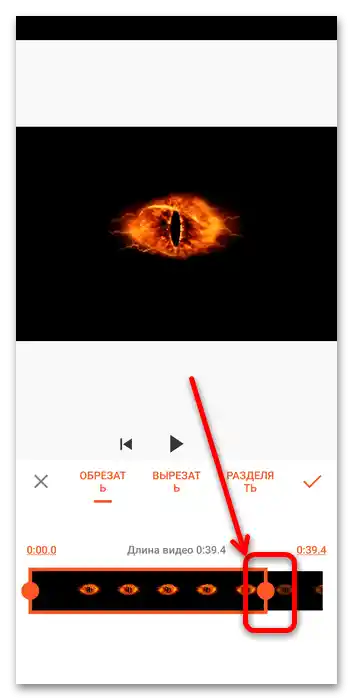
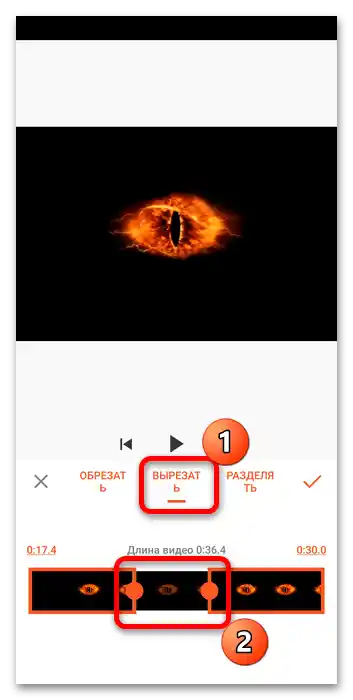
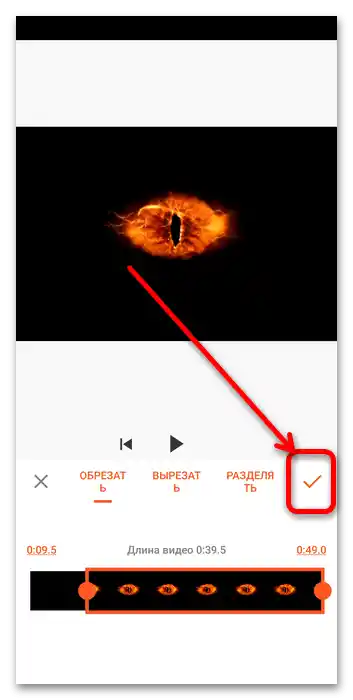
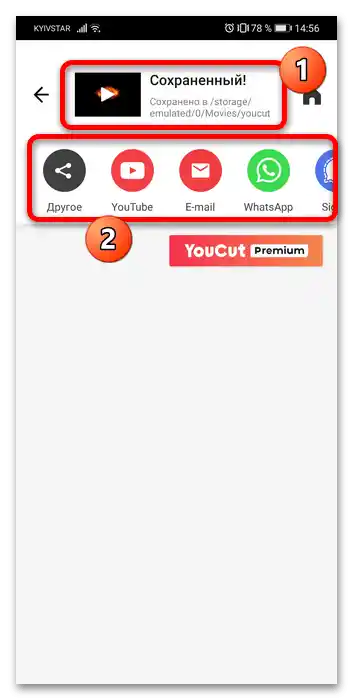
Toto riešenie je tiež pohodlné a jednoduché na používanie, navyše je dobre preložené do ruštiny, ale obsahuje platený obsah, ktorý sa však netýka funkcie strihania videa.
Možnosť 2: VlogNow
Pre používateľov smartfónov Honor so službami Google bude pohodlnejšie vybrať jednu z aplikácií umiestnených v Obchode Play, pretože výber je v tomto prípade oveľa väčší ako v oficiálnom obchode Huawei. Jedným z zaujímavých riešení je editor VlogNow (VN), ktorý je skvele prispôsobený na splnenie našej úlohy.
- Pri prvom spustení aplikácia požiada o prístup k súborovému systému na úpravu a uloženie hotových klipov, udeliť ho.
- Aby ste mohli začať používať, kliknite na tlačidlo s plusom na dolnej paneli nástrojov.
![ako orezať video na telefóne Honor 22]()
Vyberte "Nový projekt".
![ako orezať video na telefóne Honor 23]()
Vyberte video, ktoré chcete orezať (ťuknite na kruh v pravom hornom rohu náhľadu), potom kliknite na tlačidlo so šípkou.
- Nástroj na orezávanie v tejto aplikácii je rozdelený na dva typy: samotné "Orezanie" umožňuje vystrihnúť časť zo stredu klipu, zatiaľ čo "Rozdeliť" — rýchlo odstrániť fragment zo začiatku alebo konca. Na použitie prvého posuňte kurzor na okamih, kedy sa objaví požadovaná časť (posuňte časovú os) a ťuknite na požadované tlačidlo.
![ako orezať video na telefóne Honor 25]()
Posúvajte žlté rámce oblasti výberu na výber klipu, ktorý má zostať: všetko za nimi bude orezať. Aby ste uplatnili zmeny, kliknite na tlačidlo s fajkou.
- Na aktiváciu delenia posuňte pásku na časovú značku, od ktorej by mal začínať budúci klip, a ťuknite na požadovaný nástroj.
![ako orezať video na telefóne Honor 27]()
Ďalej jedným ťuknutím vyberte menej potrebný fragment a kliknite na "Odstrániť".
- Aby ste uložili hotové video, využite tlačidlo "Export" hore.
![Ako orezať video na telefóne Honor 29]()
Uveďte požadované parametre (kvalita, rozlíšenie a FPS), potom ťuknite na začiarknutie.
![ako orezať video na telefóne Honor 30]()
Po ukončení procesu vám bude ponúknuté pomenovať video a pridať k nemu popis. Po vykonaní tohto kroku kliknite na "Uložiť do albumu".
![ako orezať video na telefóne Honor 31]()
Prečítajte si poznámku a ťuknite na "OK".
![Ako orezať video na telefóne Honor 32]()
Teraz výsledok vašej práce nájdete v priečinku DCIM.
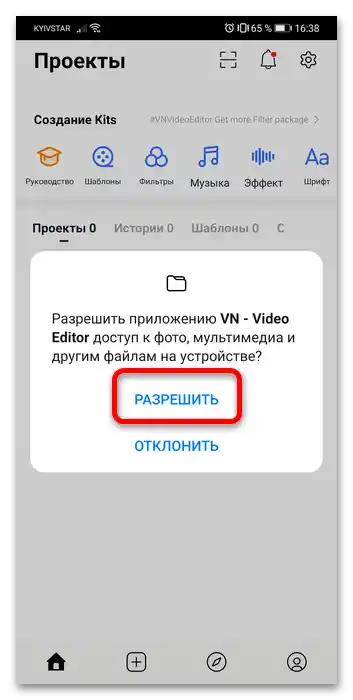
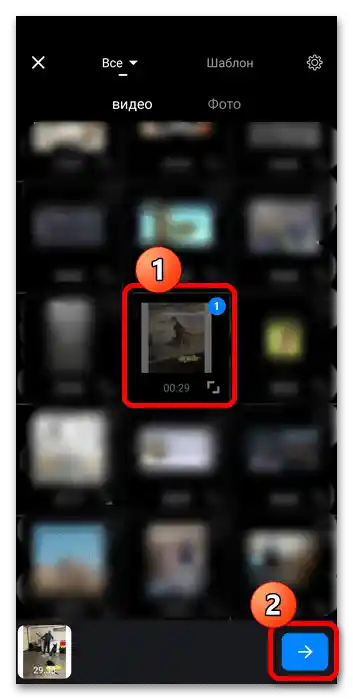
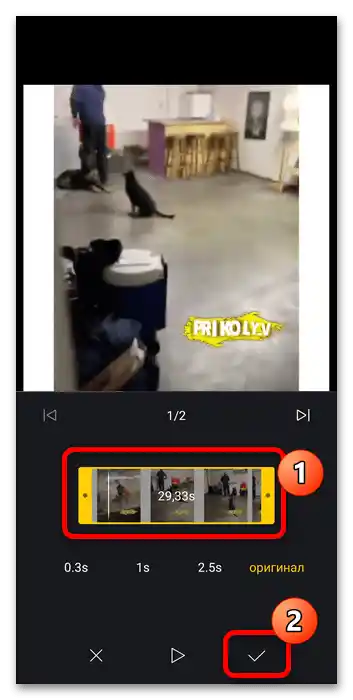
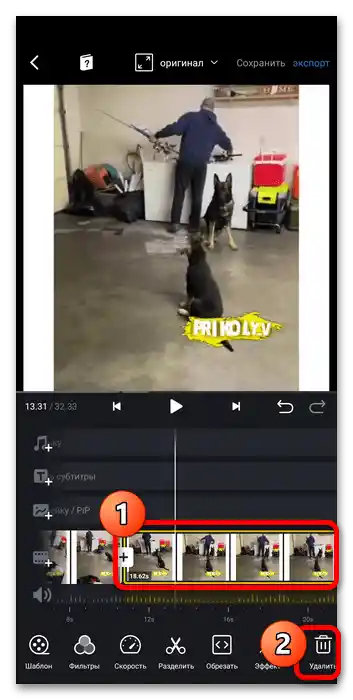
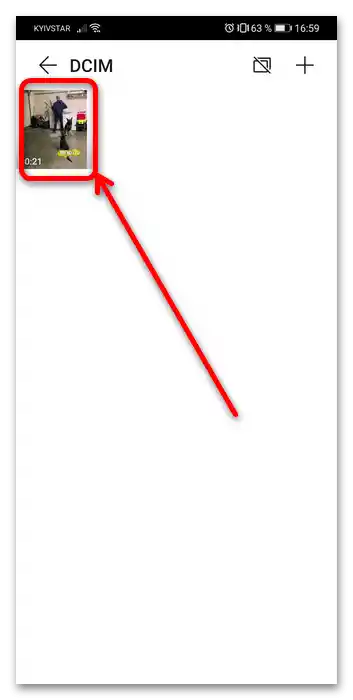
VlogNow je dostatočne funkčné riešenie, dobre preložené do ruštiny, avšak obsahuje platený obsah a bez prémiového predplatného je možné za deň upraviť obmedzený počet videí.